wifi设置一打开马上自动关闭 笔记本电脑无线WiFi自动关闭怎么办
更新时间:2024-01-10 17:10:05作者:xiaoliu
随着科技的快速发展,无线网络已成为我们日常生活中不可或缺的一部分,有时候我们可能会遇到一些烦恼,比如当我们打开笔记本电脑的WiFi时,它却自动关闭了。这种情况让人感到困惑和不知所措,因为我们需要WiFi来连接互联网、工作、学习或娱乐。面对这个问题,我们应该如何解决呢?本文将探讨一些解决方法,帮助你解决笔记本电脑无线WiFi自动关闭的困扰。
方法如下:
1.点击开始菜单,点击设置。

2.点击网络和Internet。
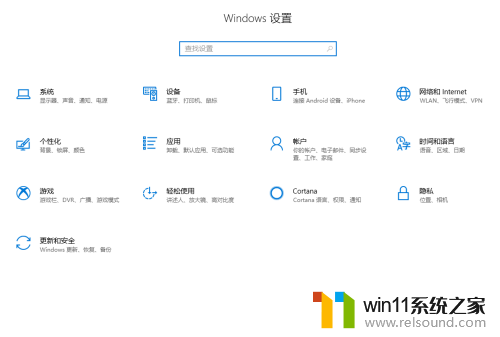
3.点击更改适配器选项。
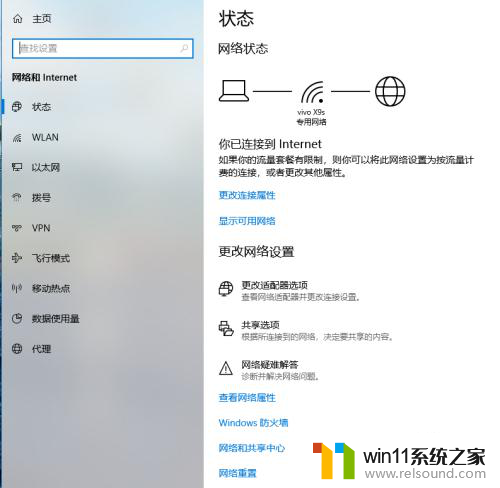
4.
右键点击WLAN,点击属性。
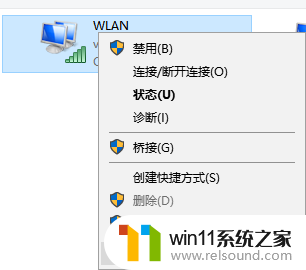
5.点击配置。
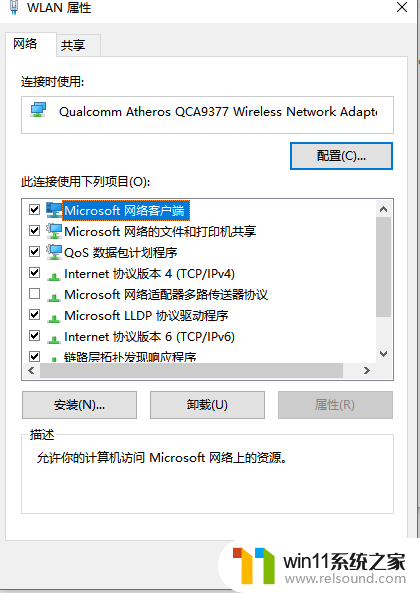
6.点击电源管理,取消勾选允许计算机关闭此设备以节约电源。
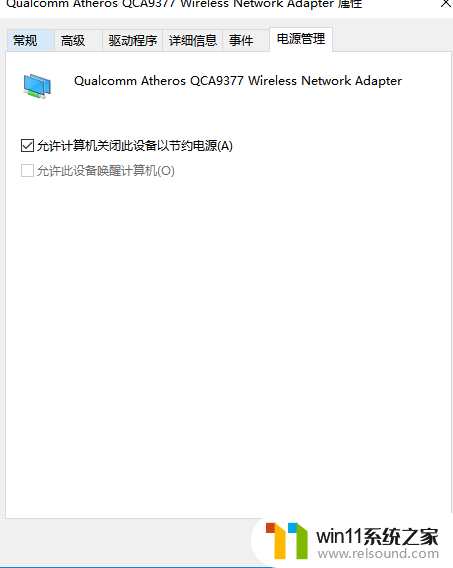
7.
点击高级,然后点击最低能效。然后将其设置成禁用,之后点击确定即可。
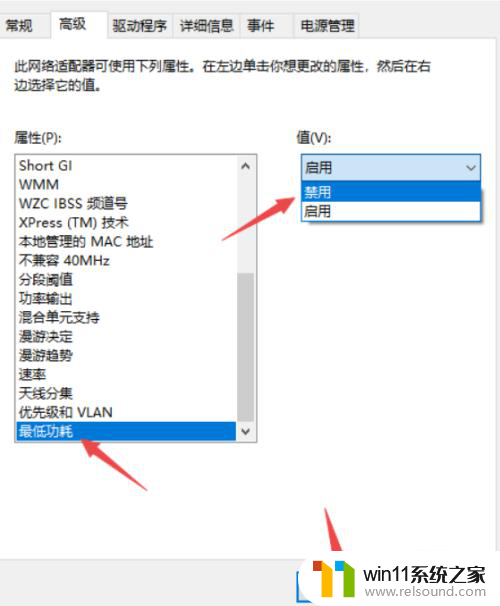
以上就是wifi设置一打开马上自动关闭的全部内容,有遇到相同问题的用户可参考本文中介绍的步骤来进行修复,希望能够对大家有所帮助。
wifi设置一打开马上自动关闭 笔记本电脑无线WiFi自动关闭怎么办相关教程
- 怎么在电脑上修改wifi密码
- 打印机设置有问题windows无法打印怎么办 由于打印机设置有问题,windows无法打印如何解决
- 桌面一直显示激活windows怎么关闭 电脑桌面显示激活windows怎么消除
- 电脑配置windows update 一直不动怎么办 电脑配置windows update一直没反应如何解决
- windows 自带录屏软件怎么打开 windows自带录屏软件使用方法
- 微信电脑版文件怎么在电脑上打开
- 电脑上rar文件怎么打开
- 笔记本电脑播放声音有杂音
- 电脑开机一直准备配置windows怎么办 电脑一直在准备配置windows如何解决
- 笔记本电脑待机黑屏怎么唤醒
- 怎么把一段文字变成声音
- 电脑备忘录软件怎么下载到桌面
- 任务栏卡了,不能点了
- error no boot disk has been detected
- 怎样把手机投屏到电脑上
- 电脑上谷歌浏览器无法访问此网站
电脑教程推荐